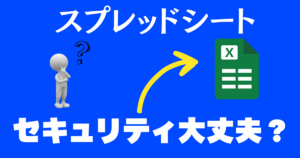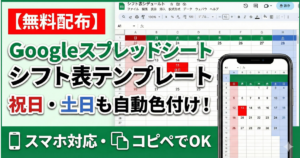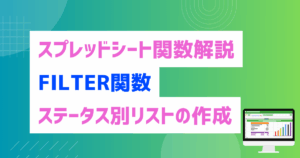複数のファイルにあるデータを1つのシートにまとめる作業がめんどくさい。。
このようにお悩みの方も多いのではないでしょうか?
この作業を毎回コピペで済ませている方も多いかと思いますが、「記入漏れ」や「転記ミス」または「古い情報の参照」など様々なリスクも秘めています。
実はこれらの作業をコピペせずに自動で別のファイルを連携する方法があります。
それがIMPORTRANGE関数です。
IMPORTRANGE関数は、一言でいえば「別のスプレッドシートファイルから、指定した範囲のデータを丸ごと持ってきてくれる関数」です。
まさにいまあなたがお悩みである、スプレッドシートの別ファイルの連携に最適です。
そこでこの記事では、
- IMPORTRANGE関数の魅力と注意点
- IMPORTRANGE関数の基本的な使い方
- IMPORTRANGE関数の応用的な使い方
について解説していきます。
 MASA
MASA画像付きで解説するので安心してついてきてください!
ぜひとも最後までご覧ください。
自動化出来る作業をまだ手作業でこなしていませんか?
私は、Googleが提供するプログラミングツールである、GAS(Google App Script)を活用して面倒なスプレッドシート業務を自動化や効率化するサービスを提供しています。
もし今の業務の中で
- 毎回の手作業に手間を感じる
- もっと業務を効率化したい
- ルーティン業務を自動化したい
このような不満を抱えてらっしゃるなら是非一度ご連絡ください。
 MASA
MASA「こんなことできる?」くらい軽めのご相談でも大歓迎です!
IMPORTRANGE関数の魅力と注意点
IMPORTRANGE関数は、手作業でコピペすることなく別のファイルからデータを連携させることが出来ます。
ただデータを反映させるだけでなく、データがリアルタイムで自動更新されるのも大きな魅力です。
つまり参照元のデータが更新されれば、IMPORTRANGE関数を呼び出したファイルも自動で更新されます。
 MASA
MASA一回書いてしまえばずっと使い続けられるのは大きな魅力ですね!
一方で注意点もあります。
注意点は以下になります。
- 初回は「アクセスを許可」が必須
-
初めてIMPORTRANGE関数で新しいファイルと連携する際は、必ず
#REF!エラーが表示されます。これは失敗ではなく、セルにカーソルを合わせて表示される青い「アクセスを許可」ボタンをクリックする必要があります。
詳しくはまた後ほど解説します。
- 参照元ファイルへの「閲覧権限」が必要
-
この関数は、あなたのGoogleアカウントが参照元のファイルに対して、最低でも「閲覧者」以上の権限を持っている場合にのみ機能します。
閲覧権限がないファイルから、データを勝手に持ってくることはできません。
参照元の閲覧権限を最低でも「閲覧者」以上にするようにしてください
 MASA
MASAこれらの注意点にさえ気をつければIMPORTRANGE関数はとても簡単に使えます!
IMPORTRANGE関数の基本的な使い方
それでは早速IMPORTRANGE関数の基本的な使い方について解説していきます。
この記事では「売上ダッシュボードのサンプル」と「売上報告ファイル」を活用して解説します。
サンプルはこちらから活用いただけます。
一緒に勉強したい方は、上記のURLをクリックして、「ファイル」→「コピーを作成」を押してください。
すると「コピーを作成」というボタンが出てくるのでそちらをクリックしてください。
クリックすると、新しいスプレッドシートが出てくるので、そちらのスプレッドシートをご利用ください。
 MASA
MASA必要な人だけで大丈夫なのでお任せします!
まずIMPORTRANGE関数の基本的な使い方はこうです。
=IMPORTRANGE("スプレッドシートのURL", "シート名!範囲")
- スプレッドシートのURL
-
ここに参照元のスプレッドシートのURLを貼ります。
サンプルを例にするなら、「売上報告ファイルAさん」か「売上報告ファイルBさん」のどちらかです。
- “シート名!範囲”
-
「シート名」は参照元の参照したいシート名を入力してください。
「!」マークの後に、どの範囲を取得したいか記述します。
例えば「A列」から「D列」の全てなら、「A:D」と記述します。
こちらを実際に実行してみると、おそらく#REF!というエラーが出てきたと思います。
こちらは初回の実行時に必ず出るエラーなので心配しなくて大丈夫です。
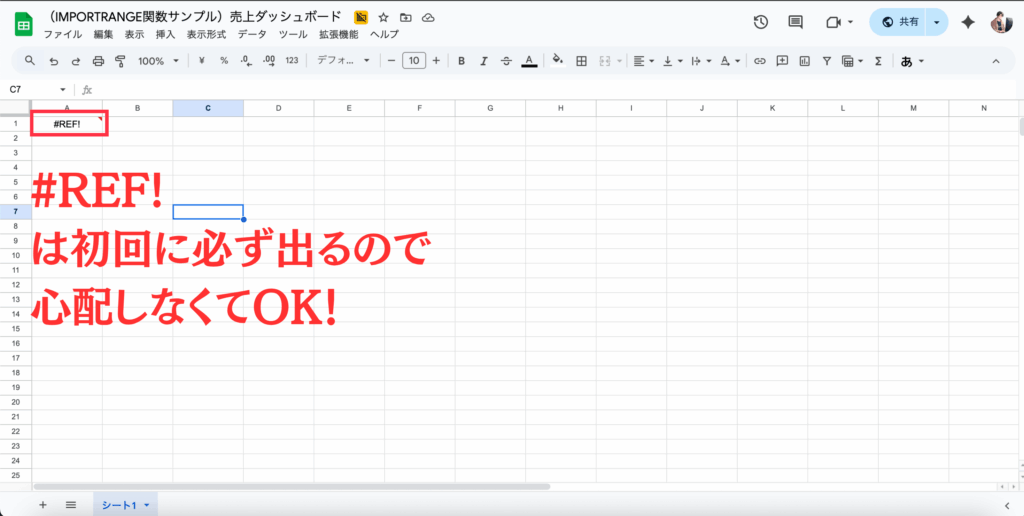
#REF!があるセルをクリックすると「アクセスを許可」というボタンがある画面が出てくるかと思います。
そちらをクリックすると自動で参照元のデータが反映されるのが確認出来るかと思います。
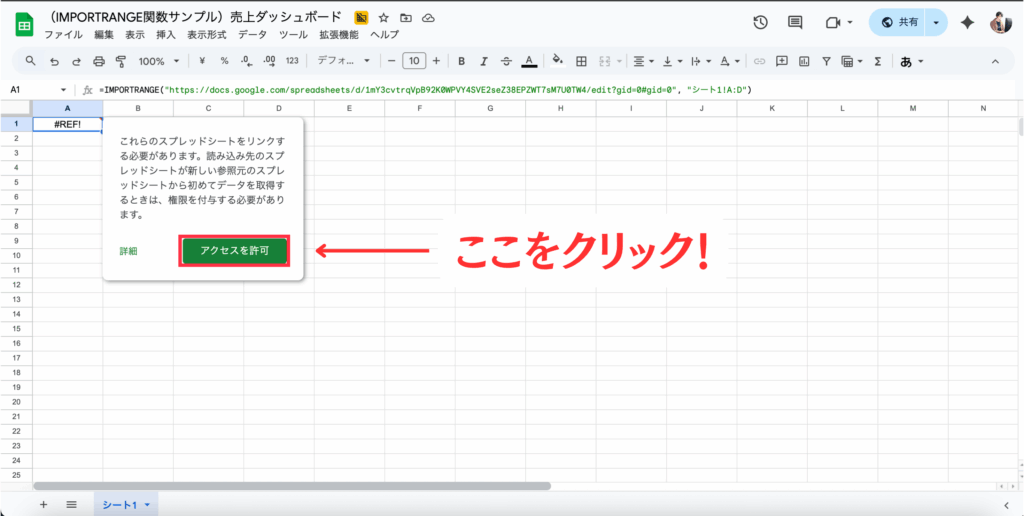
 MASA
MASA参照元のデータを更新したら自動で反映されるのでぜひ試してみてください!
IMPORTRANGE関数の応用的な使い方
ここではIMPORTRANGE関数の応用的な使い方として、複数のファイルを一つのスプレッドシートに連携させる方法について解説します。
先ほどのサンプルでいうと、「売上報告ファイル(Aさん)」と「売上報告ファイル(Bさん)」の二つのシートを「売上ダッシュボード」でまとめて連携させます。
やり方としては、={}と書いて、この中で複数のIMPORTRANGE関数を実行します。
;で複数のIMPORTRANGE関数を区切るのがポイントです。
={IMPORTRANGE("スプレッドシートのURL(1つ目)", "シート名!範囲");IMPORTRANGE("スプレッドシートのURL(2つ目)", "シート名!範囲")}
こうすれば、上から順番に「売上報告ファイル(Aさん)」→「売上報告ファイル(Bさん)」の順番で自動反映されます。
しかし、これだけだとある問題が発生します。
仮に「売上報告ファイル(Aさん)」が1000行あるのに、実際に記入があるのが20行だとしたら、残りの980行の空白の行が反映された後に「売上報告ファイル(Bさん)」が反映されます。
つまり余分な行も反映させてしまうということです。
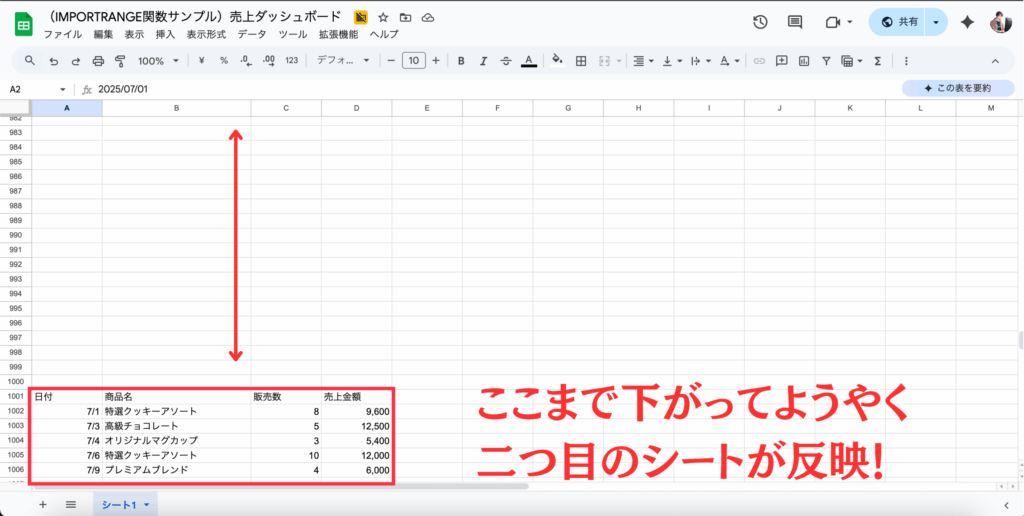
これを防ぐために使うのが「QUERY関数」です。
 MASA
MASAQUERY関数について分からない方向けにこちらの記事で解説してます!
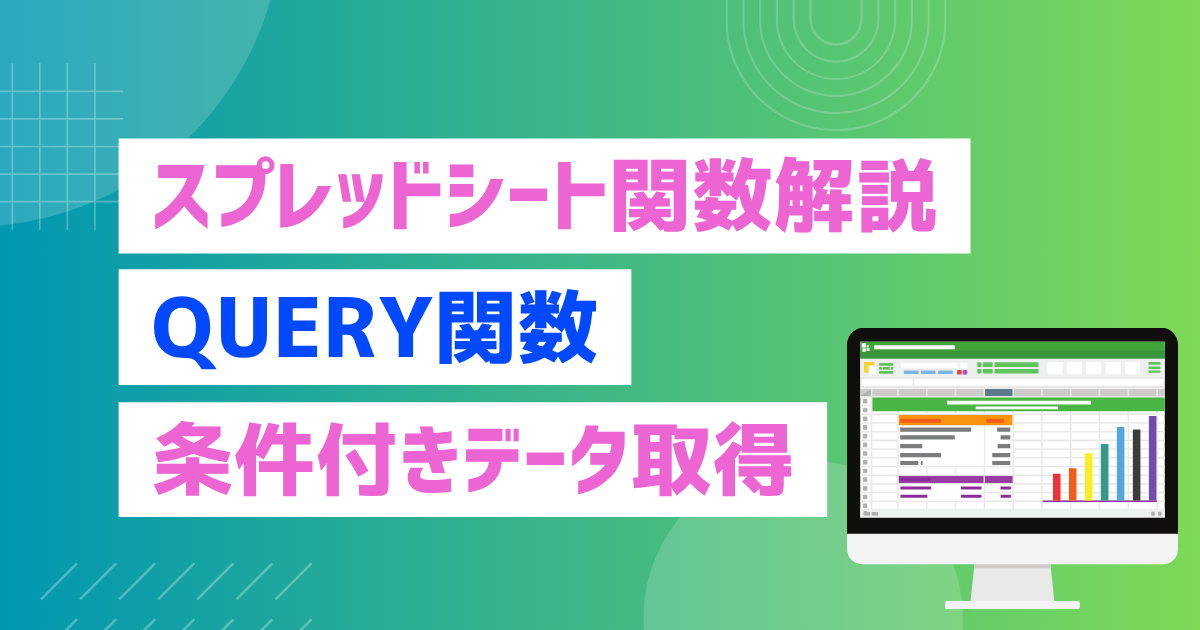
QUERY関数についての詳しい解説は、ここでは省略します。
具体的には先ほどの関数に対して以下のコードを加えます。
=QUERY("SELECT * WHERE Col1 IS NOT NULL")
実際にはこうします。
=QUERY({IMPORTRANGE関数;IMPORTRANGE関数},"SELECT * WHERE Col1 IS NOT NULL")
こうすることで、空白の行を作ることなく、二つのスプレッドシートを一つのスプレッドシートにまとめることができます。
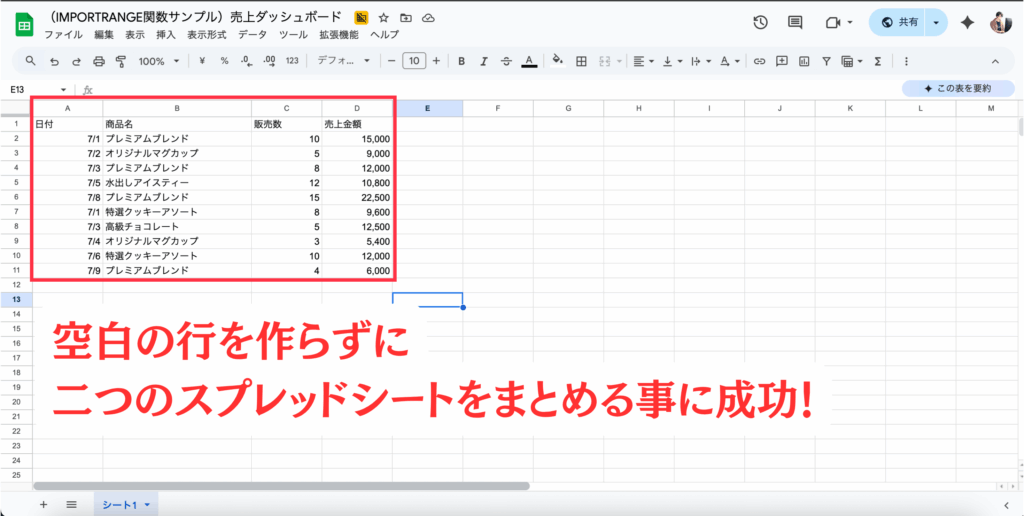
これで完成です。
まとめ
ここまでIMPORTRANGE関数を使って別のファイルを連携する方法について解説してきました。
ポイントをまとめます。
- IMPORTRANGE関数は別のファイルを連携させることが出来る
- IMPORTRANGE関数を使えばリアルタイムでデータを自動更新
- 複数のファイルを上手に一つにまとめるにはQUERY関数が必須
以上になります。
IMPORTRANGE関数を上手に使いこなせれば、日々の面倒なコピペ作業から解放され、業務時間を大幅に削減出来ます。
ぜひこの機会にIMPORTRANGE関数を使って業務を効率化させてみてください。
私はGoogleが提供するプログラミングツールである、GAS(Google App Script)を活用して面倒なスプレッドシート業務を自動化や効率化するサービスを提供しています。
もし今の業務の中で
- 毎回の手作業に手間を感じる
- もっと業務を効率化したい
- ルーティン業務を自動化したい
このような不満を抱えてらっしゃるなら是非一度ご連絡ください。
 MASA
MASA「こんなことできる?」くらい軽めのご相談でも大歓迎です!